Kasse - Kopfbereich
Im Kopfbereich finden sich die Eingabefelder für Mitarbeiter- und Artikelnummern sowie Informationen zum Kunden.
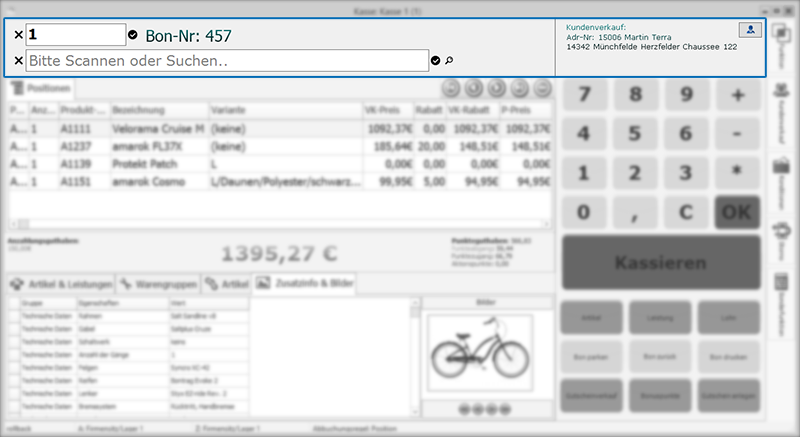
- Mitarbeiter-Nr.
- Standardmäßig wird in diesem Feld die Nummer des aktuell im System angemeldeten Mitarbeiters angezeigt. Je nach Gegebenheiten in Ihrem Unternehmen kann es vorkommen, dass mehrere Mitarbeiter gemeinsam einen Kassenarbeitsplatz nutzen. Um später differenzieren zu können, welcher Bon von welchem Mitarbeiter abkassiert wurde, können Sie vor dem Start eines Kassiervorganges in diesem Feld die gewünschte Nummer des kassierenden Mitarbeiters eingeben.
- In der ❯Kassenkonfiguration gibt es im Reiter "Einstellungen" die Option "Verkäufer nach jedem Vorgang zurücksetzen", wodurch sich jeder Mitarbeiter seine Nummer in das Feld eintragen muss, bevor er mit der Kasse arbeiten kann. Die Mitarbeiternummer wird damit bspw. nach dem Abschluss eines Kassenbons wieder entfernt.
- Bon-Nr.
- Dieses Feld zeigt Ihnen die Bon-Nummer des aktuellen Bons an und ist nicht vom Benutzer editierbar.
- Eingabefeld für Artikel
- Sie können einen zu kassierenden Artikel vom System über mehrere Suchkriterien suchen:
- Artikelnummer
- EAN
- Suchbegriff
- Die in diesem Feld eingegebene Zeichenkette wird in den folgenden Feldern in der angegebenen Reihenfolge gesucht:
- Artikelnummer > EAN > Kurzbezeichnung
Als Eingabehilfe für die Artikelnummer oder den EAN kann auch mit einem Scanner gearbeitet werden.
Der gefundene Artikel wird im Standard immer mit der Menge 1 in den Kassenbon eingefügt. Soll eine andere Menge verwendet werden, kann vor der Eingabe des Suchbegriffes bzw. vor dem Scannen die gewünschte Menge gefolgt von einem Sternchen (*) eigegeben werden, z.B. 4*A1000 um 4 Stück des Artikels A1000 in den Kassenbon einzufügen. Alternativ kann ❯die Menge auch nachträglich verändert werden.
Nachdem e-vendo keine Artikelnummer mit diesem Inhalt findet, sucht es in den EANs und erhält ebenfalls keine Ergebnisse.
In den Kurzbezeichnungen wird es fündig und liefert in einer Auswahlmaske die folgenden Ergebnisse:
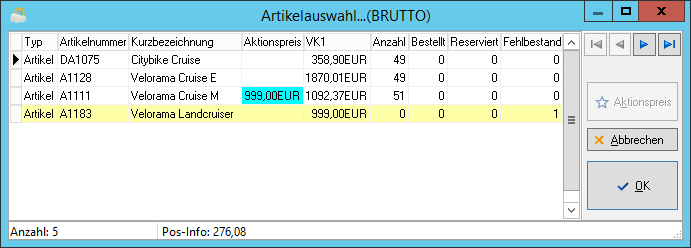
- Ebenfalls lässt sich die Funktion Suchen 🔍 nutzen, um im Artikelsuchdialog den gewünschten Artikel zu finden.
- Eingabefeld zur Eingabe der Kundennummer
- Im rechten Bereich des Moduls befindet sich die Möglichkeit, eine Adressnummer einzugeben, zu scannen, oder mittels des Suchen-Buttons 🔍 nach einem Kunden zu suchen, um den Kundenverkauf zu beginnen. Dabei schaltet die Kasse automatisch in den Kundenverkauf um und es erscheint der ❯Dialog zur Übernahme von Reservierungen.
- Wird ein Kassenbon einem Kunden zugeordnet, erscheint dieser nach dem Kassiervorgang im Adressenstamm des Kunden im ❯Reiter "Statistik (Deb.)" im Unterreiter "Kasse".
- Wählen Sie dazu im Seitenmenü den ❯Reiter "Kundenverkauf" den gleichnamigen Button und klicken im Adresssuche-Fenster auf "Abbrechen".
- Führen Sie einen Doppelklick auf die angezeigte Adresse durch.
- Kundenname
- Wird eine Adresse gewählt und somit der Kundenverkauf gestartet, erscheinen statt des ADRNR-Feldes Name und Anschrift des Kunden.
- Rechts neben der Adresse erscheint ein Button, mit dem sich die Adresse des aktuell eingetragenen Kunden aufrufen lässt.
